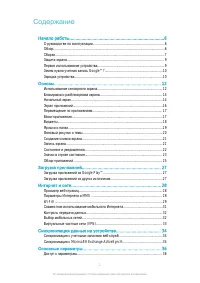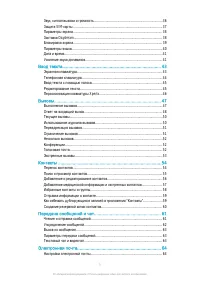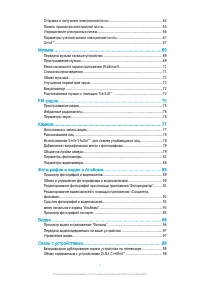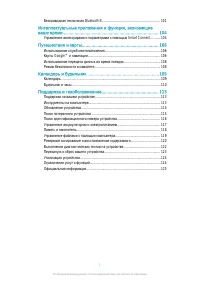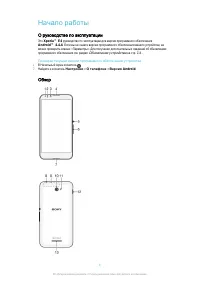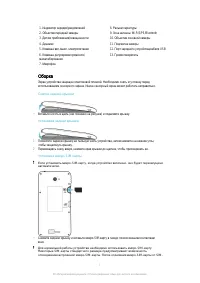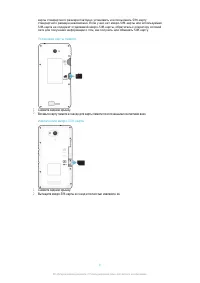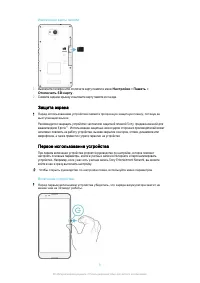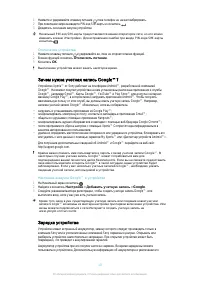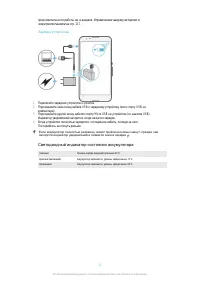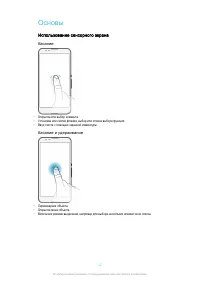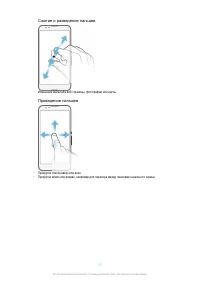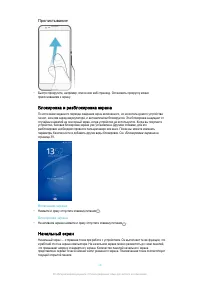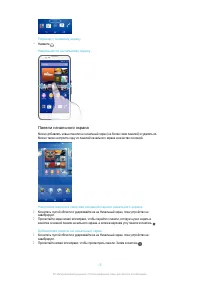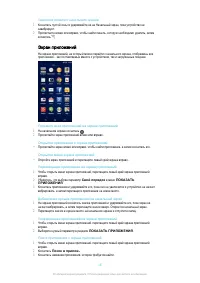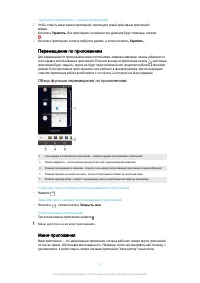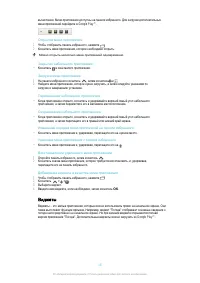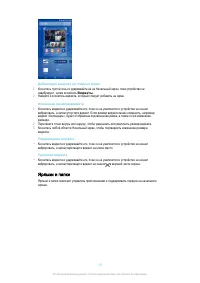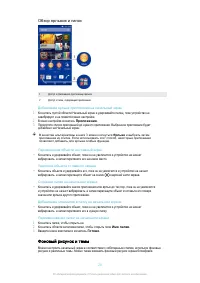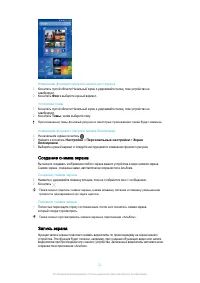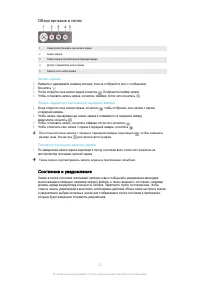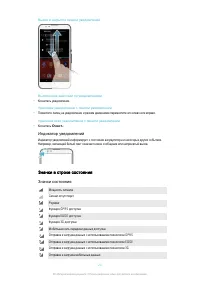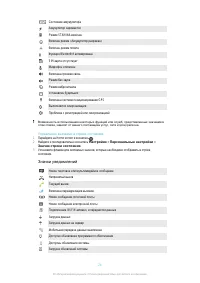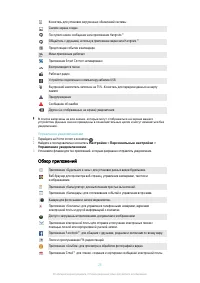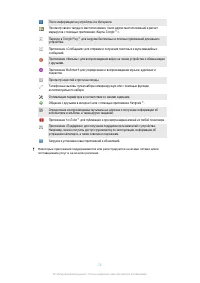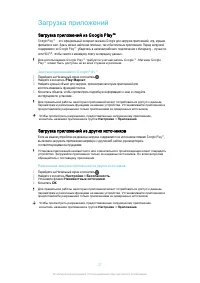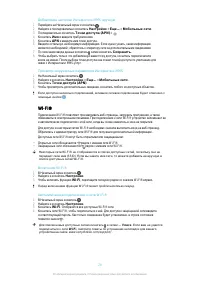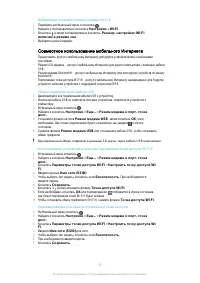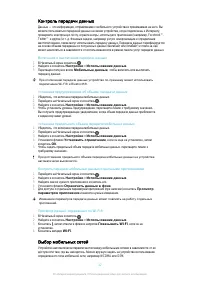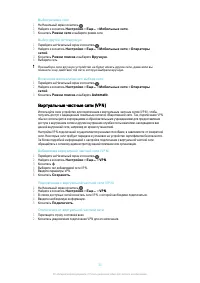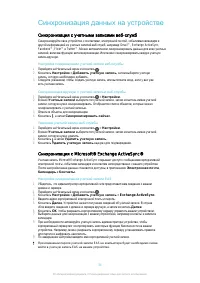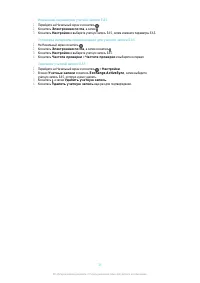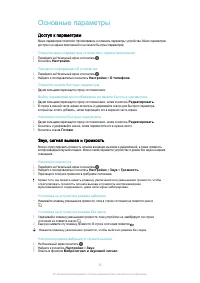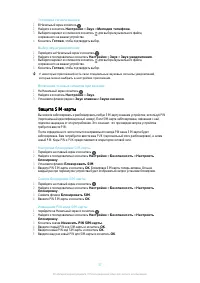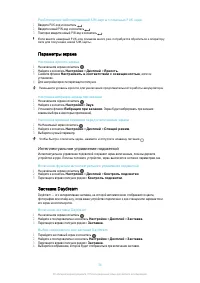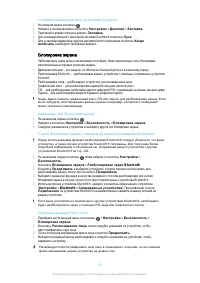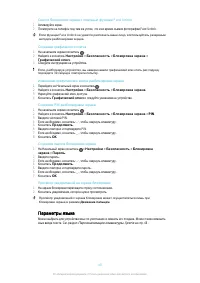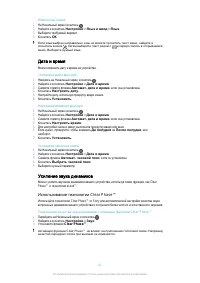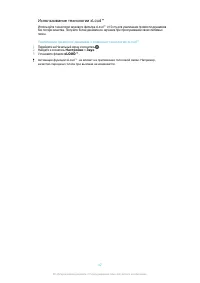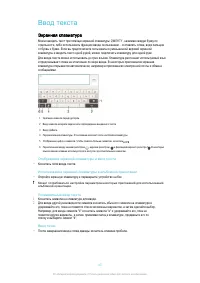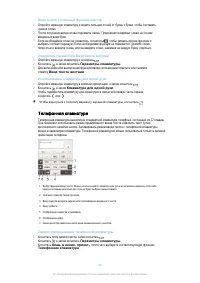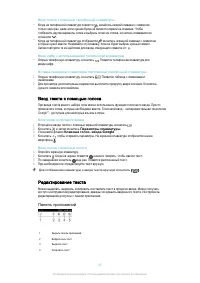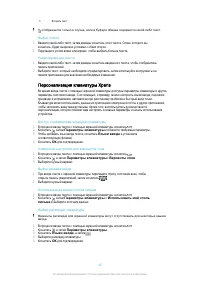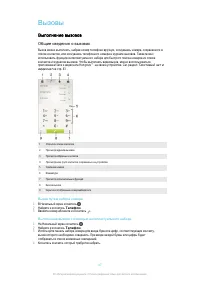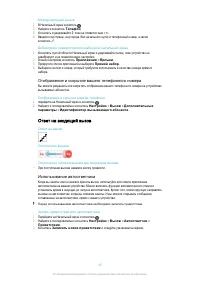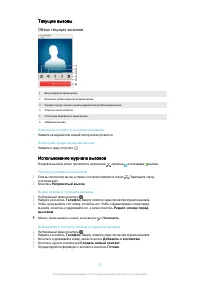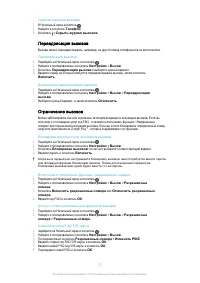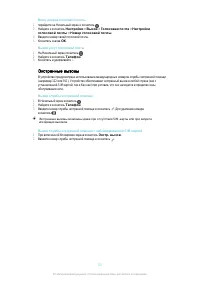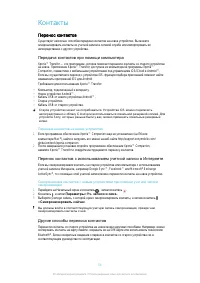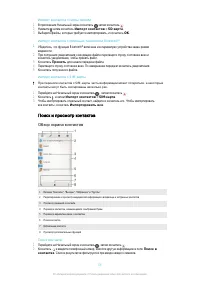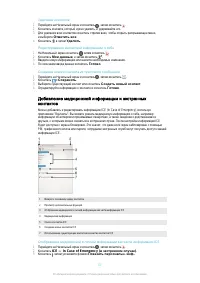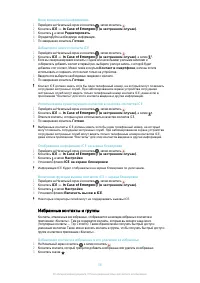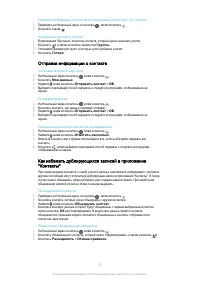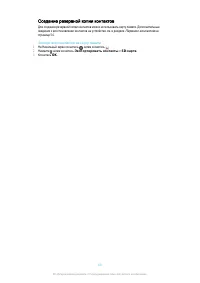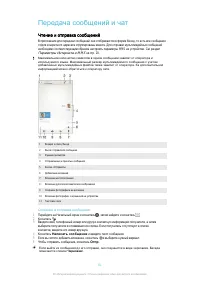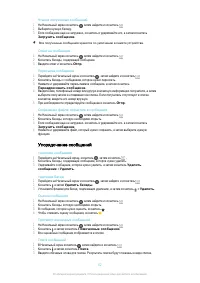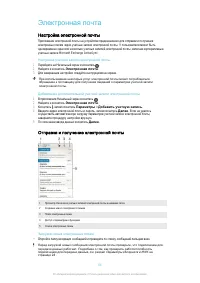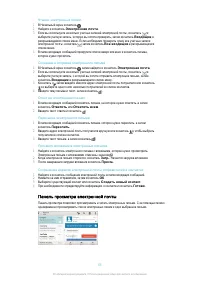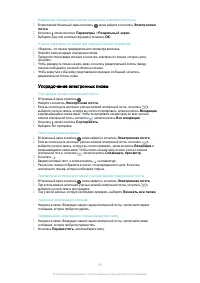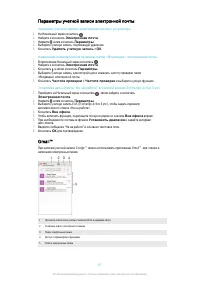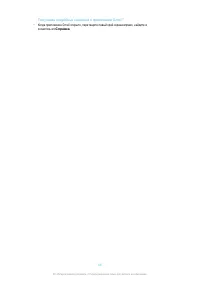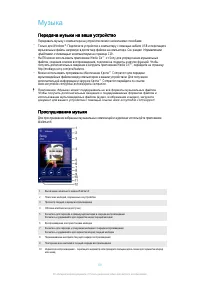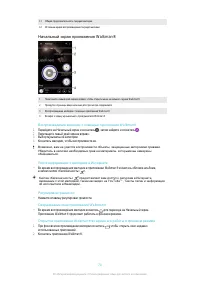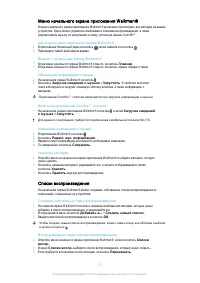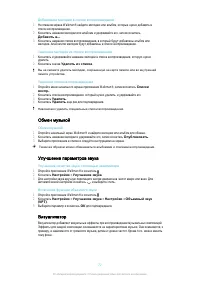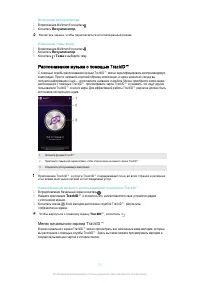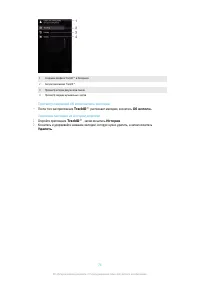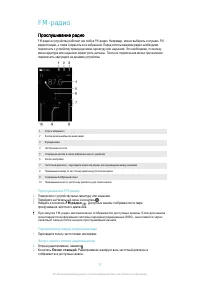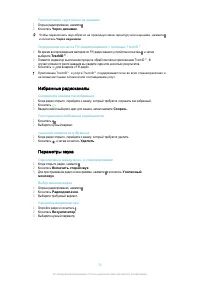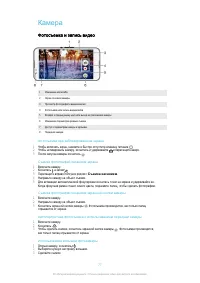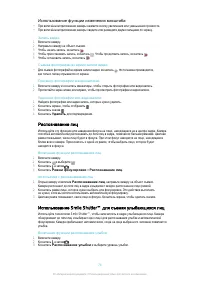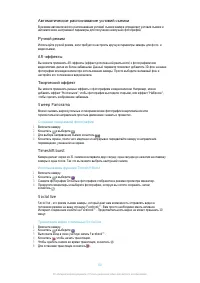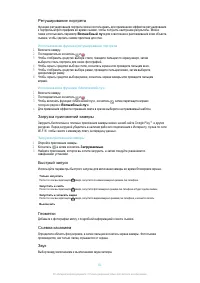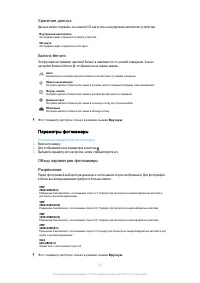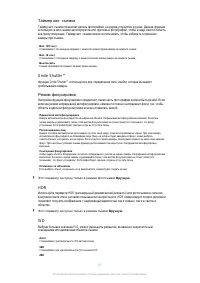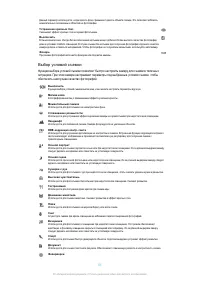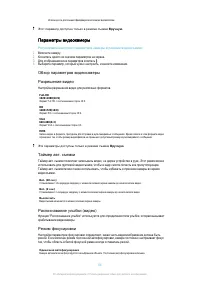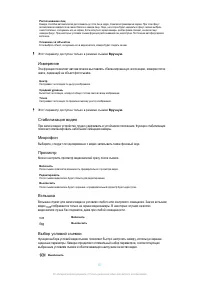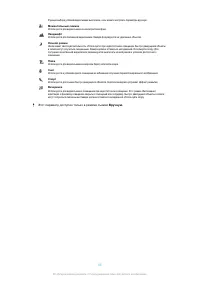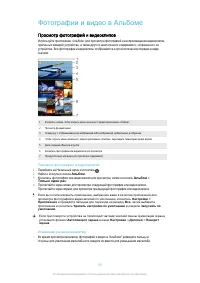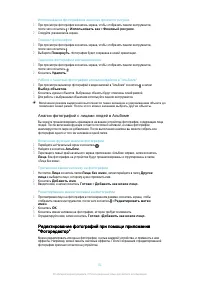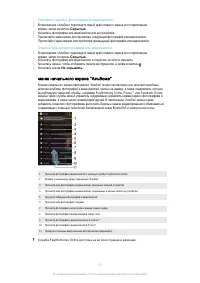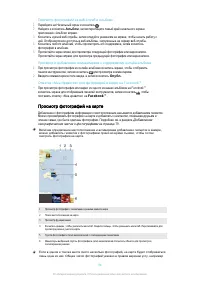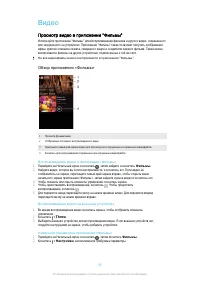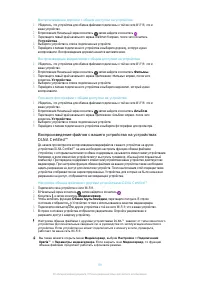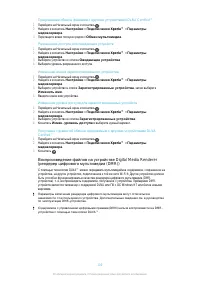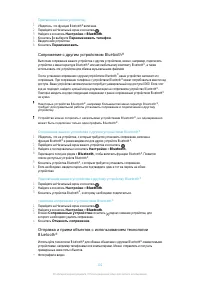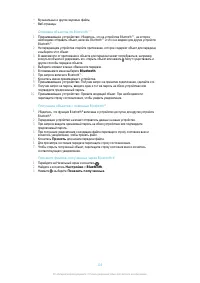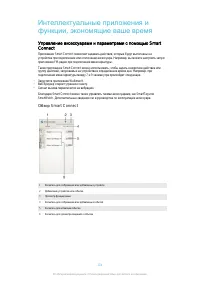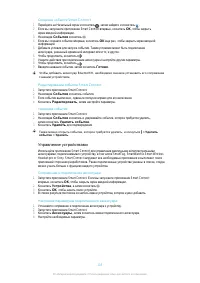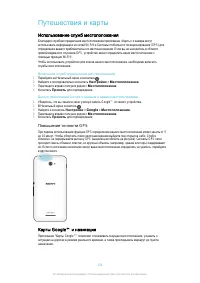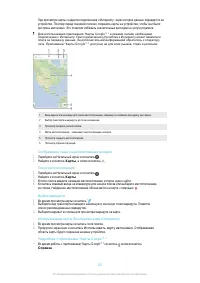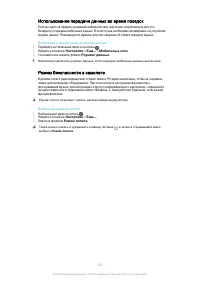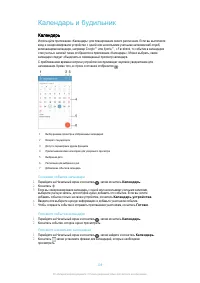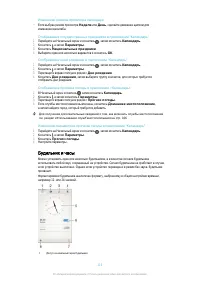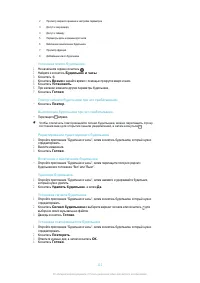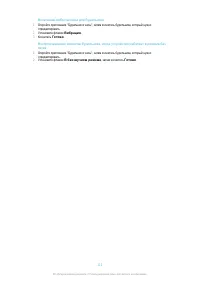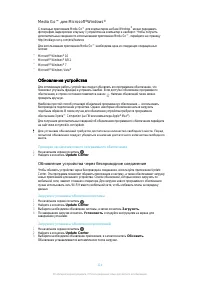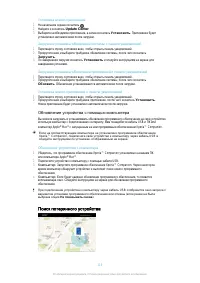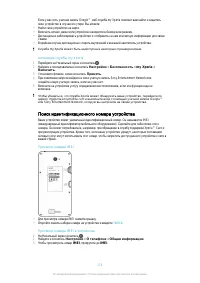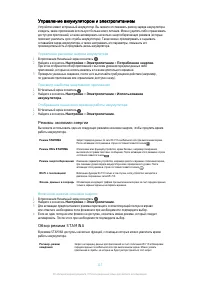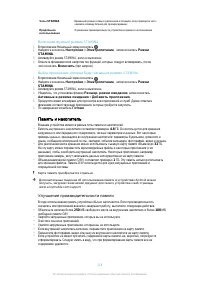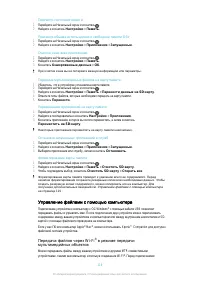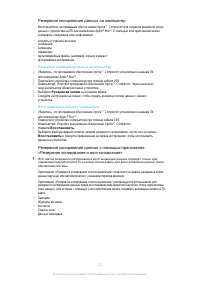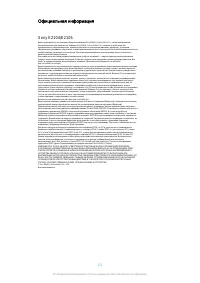Смартфоны Sony Xperia E4 (E2104 / E2105) - инструкция пользователя по применению, эксплуатации и установке на русском языке. Мы надеемся, она поможет вам решить возникшие у вас вопросы при эксплуатации техники.
Если остались вопросы, задайте их в комментариях после инструкции.
"Загружаем инструкцию", означает, что нужно подождать пока файл загрузится и можно будет его читать онлайн. Некоторые инструкции очень большие и время их появления зависит от вашей скорости интернета.
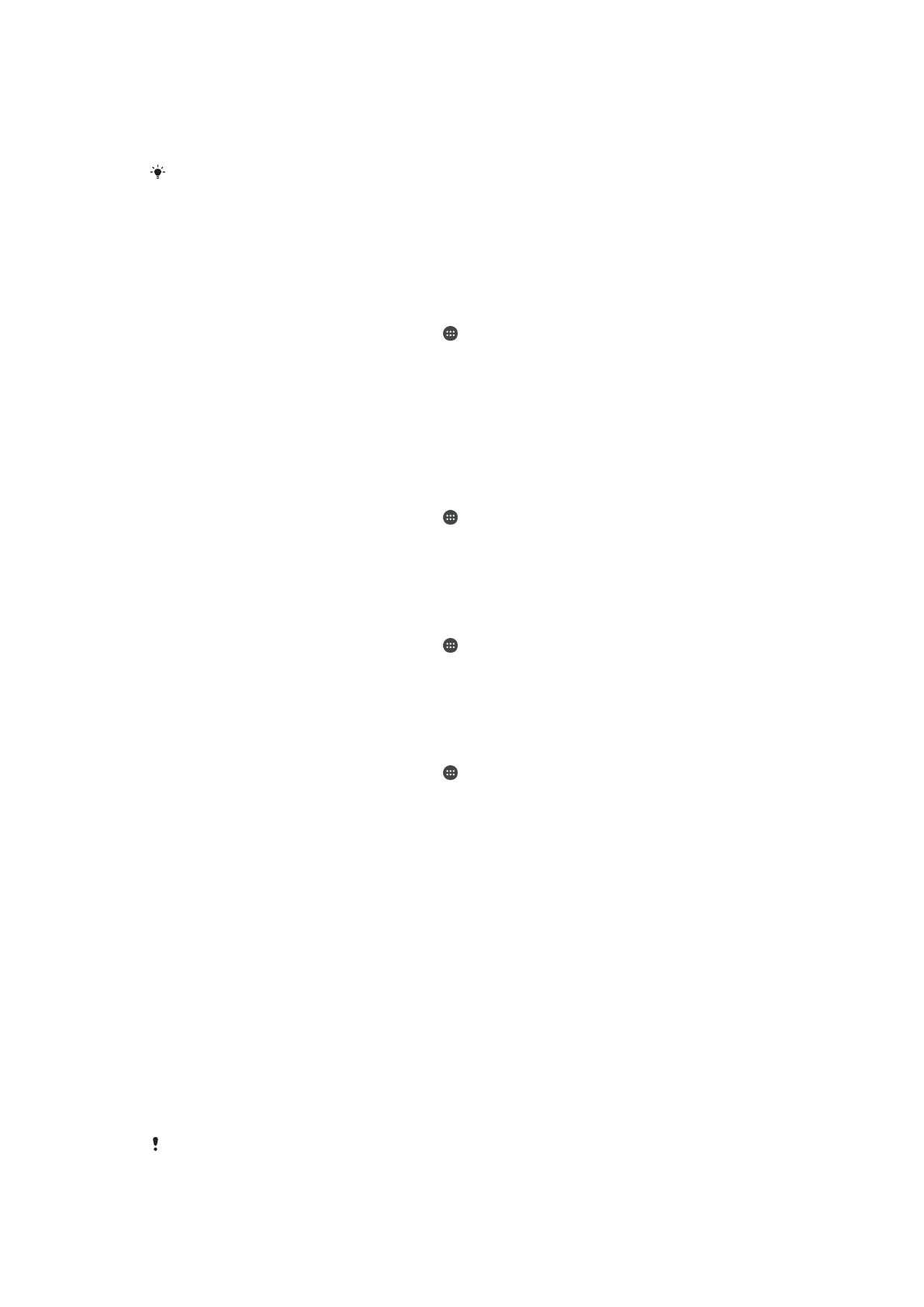
необходимо
выполнить
процедуру
сопряжения
двух
устройств
.
При
передаче
музыки
,
видео
,
изображений
или
других
медиафайлов
между
устройством
и
компьютером
лучше
всего
использовать
приложение
Media Go™
на
компьютере
.
Приложение
Media Go™
преобразует
медиафайлы
так
,
чтобы
их
можно
было
использовать
на
вашем
устройстве
.
Для использования этой функции требуется устройство с поддержкой
Wi-Fi
®
,
допускающее передачу мультимедийных объектов
,
например компьютер под
управлением ОС
Microsoft
®
Windows Vista
®
или
Windows
®
7.
Подготовка
к
беспроводному
соединению
устройства
с
компьютером
1
Убедитесь
,
что
режим
передачи
мультимедиа
включен
на
вашем
устройстве
.
По
умолчанию
он
обычно
включен
.
2
Убедитесь
,
что
функция
Wi-Fi
®
включена
.
3
Перейдите
на
Начальный
экран
и
коснитесь
.
4
Найдите
и
последовательно
коснитесь
Настройки
>
Подключения
Xperia™
>
Подключения
USB
.
5
Последовательно
коснитесь
Установить
сопряжение
с
ПК
и
Далее
.
6
Следуйте
указаниям
на
экране
для
завершения
настройки
.
Беспроводное
подключение
к
сопряженному
устройству
1
Убедитесь
,
что
режим
передачи
мультимедиа
включен
на
вашем
устройстве
.
По
умолчанию
он
обычно
включен
.
2
Убедитесь
,
что
функция
Wi-Fi
®
включена
.
3
Перейдите
на
Начальный
экран
и
коснитесь
.
4
Найдите
и
последовательно
коснитесь
Настройки
>
Подключения
Xperia™
>
Подключения
USB
.
5
Выберите
сопряженное
устройство
,
к
которому
вы
хотите
подключиться
,
и
коснитесь
Подкл
.
.
Отключение
сопряженного
устройства
1
Перейдите
на
Начальный
экран
и
коснитесь
.
2
Найдите
и
последовательно
коснитесь
Настройки
>
Подключения
Xperia™
>
Подключения
USB
.
3
Выберите
сопряженное
устройство
,
которое
нужно
отключить
.
4
Коснитесь
значка
Отключить
.
Удаление
сопряжения
с
другим
устройством
1
Перейдите
на
Начальный
экран
и
коснитесь
.
2
Найдите
и
коснитесь
Настройки
>
Подключения
Xperia™
>
Подключения
USB
.
3
Выберите
сопряженное
устройство
,
которое
нужно
удалить
.
4
Коснитесь
Удал
.
сопр
.
устр
-
ва
.
Резервное копирование и восстановление содержимого
Обычно
нет
необходимости
сохранять
фотографии
,
видеоклипы
и
прочее
личное
содержимое
исключительно
на
внутреннем
носителе
памяти
устройства
.
В
случае
какого
-
либо
происшествия
с
аппаратными
компонентами
,
либо
если
устройство
будет
потеряно
или
украдено
,
хранящиеся
в
его
внутренней
памяти
данные
утратятся
навсегда
.
Рекомендуется
пользоваться
программным
обеспечением
Xperia™ Companion
для
создания
резервных
копий
,
которые
помогут
безопасно
хранить
ваши
данные
на
компьютере
(
то
есть
на
внешнем
устройстве
).
Данный
способ
резервного
копирования
крайне
желателен
,
если
вы
обновляете
программное
обеспечение
устройства
на
более
современную
версию
Android.
С
помощью
приложения
«
Резервное
копирование
и
восстановление
»
можно
делать
быструю
резервную
онлайн
-
копию
основных
параметров
и
данных
для
вашей
учетной
записи
Google™.
Описанное
приложение
также
подойдет
для
создания
локальной
резервной
копии
данных
,
например
на
SD-
карте
устройства
или
на
внешнем
USB-
накопителе
.
Крайне важно запомнить пароль
,
устанавливаемый при создании резервной копии
данных
.
Если вы забудете пароль
,
восстановление важных данных
(
например
,
контактов
и сообщений
)
может оказаться невозможным
.
120
Это
Интернет
-
версия
документа
. ©
Печать
разрешена
только
для
частного
использования
.